联想win10双指滑动失效怎么办 联想win10双指滑动不能用修复方法
更新时间:2022-11-02 10:51:02作者:xinxin
现阶段市面上的大多联想win10笔记本电脑中都自带有触摸板功能,能够方便用户随时进行操作,同时在win10笔记本电脑触摸板中也可以进行双指快捷滑动,然而有些用户却是不能用,对此联想win10双指滑动失效怎么办呢?下面小编就来教大家联想win10双指滑动不能用修复方法。
推荐下载:win10专业版iso原版镜像
具体方法:
1在电脑桌面空白处右键鼠标,点击【显示设置】。
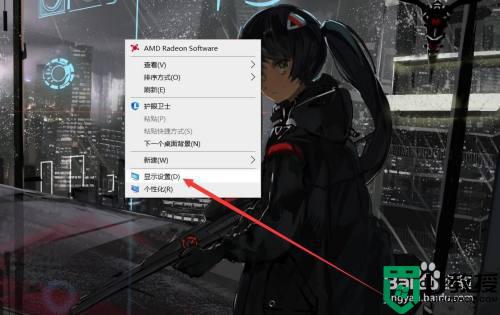
2在显示设置界面点击左上角的【主页】按钮。
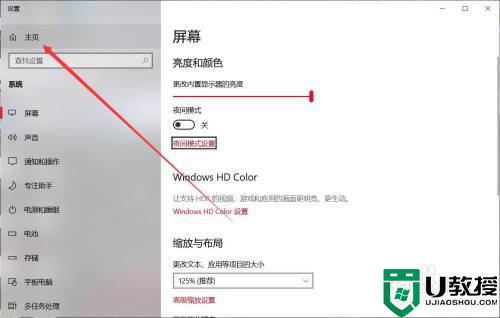
3在主页界面找到【设备】选项,点击进入。
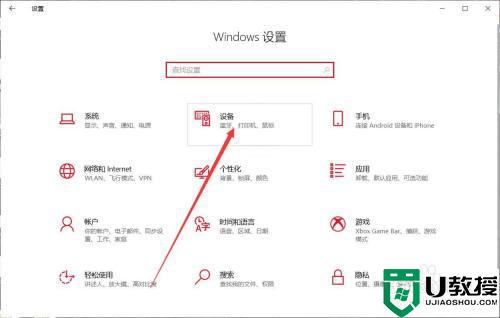
4在设备界面切换到【触摸板】,将【拖动两根手指进行滚动】选项打开即可。
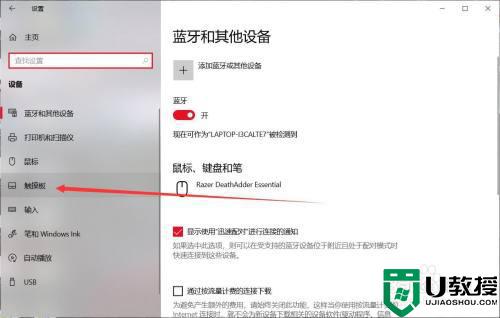
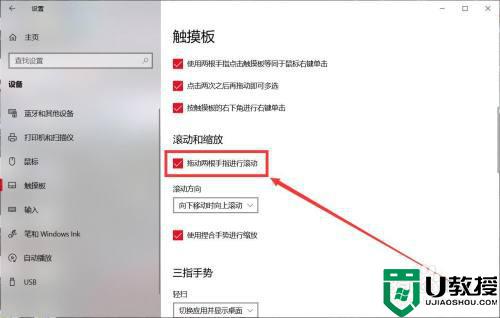
上述就是小编带来的联想win10双指滑动不能用修复方法了,有遇到相同问题的用户可参考本文中介绍的步骤来进行修复,希望能够对大家有所帮助。
联想win10双指滑动失效怎么办 联想win10双指滑动不能用修复方法相关教程
- 联想 win10 指纹怎么设置 联想笔记本win10指纹设置方法
- 联想win10指纹怎样设置 win10联想笔记本指纹设置方法
- 联想win10触摸板失效怎么办 联想win10触摸板失效怎么解决
- 联想win10 指纹无法设置怎么回事 thinkpadwin10指纹设置不了如何解决
- win10笔记本触摸板怎么设置双指滚动 win10笔记本触摸板设置成双指滚动的方法
- 联想win10用不了指纹没反应解决方法
- 联想笔记本w10触摸板失灵怎么办 联想笔记本w10触摸板不能用如何修复
- 联想window10怎么不自动息屏 联想window10不自动息屏解决方法
- win10无法使用指纹怎么办 win10电脑指纹用不了修复方法
- win10滚轮下滑自动往上怎么解决 win10系统下鼠标滑轮上下滚动失灵怎么办
- appdata文件太大了可以删除或移动吗
- win10护眼豆沙绿怎么设置
- win10打印功能print spooler自动停止运行怎么解决
- Win10系统中可通过命令读取受保护的Wi-Fi 密码
- win10清理删除hiberfil文件方法介绍
- win10字体无法复制到对应文件夹怎么解决
win10系统教程推荐
- 1 window10投屏步骤 windows10电脑如何投屏
- 2 Win10声音调节不了为什么 Win10无法调节声音的解决方案
- 3 怎样取消win10电脑开机密码 win10取消开机密码的方法步骤
- 4 win10关闭通知弹窗设置方法 win10怎么关闭弹窗通知
- 5 重装win10系统usb失灵怎么办 win10系统重装后usb失灵修复方法
- 6 win10免驱无线网卡无法识别怎么办 win10无法识别无线网卡免驱版处理方法
- 7 修复win10系统蓝屏提示system service exception错误方法
- 8 win10未分配磁盘合并设置方法 win10怎么把两个未分配磁盘合并
- 9 如何提高cf的fps值win10 win10 cf的fps低怎么办
- 10 win10锁屏不显示时间怎么办 win10锁屏没有显示时间处理方法

